Kako deluje histogram¶
Ko histogram prejme posodobljeno sliko enega od ogledov, je vsaka od teh slikovnih točk sestavljena iz rdeče, zelene in modre komponente. Vsaka od teh vrednosti je v razponu 0 in 255, ki sta številki, ki jih lahko predstavljate z enim bajtom. 0 pomeni, da komponenta sploh ne sije (t.j. črna), 255 pomeni, da sije najbolj svetlo.
Histogram je zgolj statistika; kaže, kako pogosto se pojavi komponenta določene svetlosti. Torej, kar histogram potem počne, je pravzaprav precej preprosto:
Vzemite prvo slikovno točko
Poglejte rdečo vrednost (= x) sl. točke. Povečajte višino vrstice na položaju x histograma za 1. Primer: Če je rdeča vrednost enaka 0, povečajte višino vrstice na položaju 0 (ki je na levi) histograma za 1. Če je 42, povečajte vrstico 42 za 1. In tako naprej.
Ponovite prejšnji korak z zeleno in modro.
Poglejte R, G in B skupaj in izračunajte vrednost lume. Luma je zaznana svetilnost te slikovne točke. Kako se izračuna, si oglejte spodaj.
Ponovite te korake za vse druge slikovne točke na sliki.
Kaj prikazuje histogram¶
Histogram prikazuje le porazdelitev svetilnosti izbranih komponent - nič več in nič manj. Prav tako pri ločenem pogledu na kanale RGB namesto samo na izračunano komponento lume ne morete zares ugibati o barvah na sliki. Oglejte si ti dve sliki:
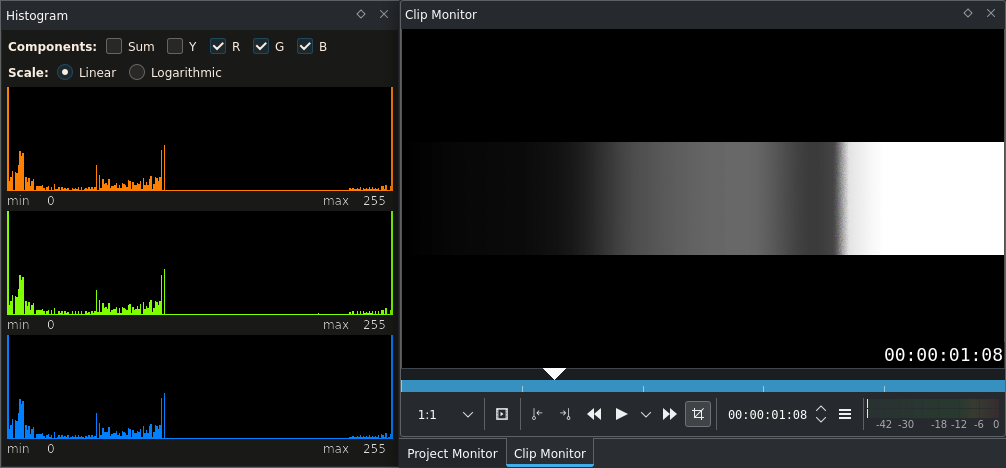
Histogram za enostavno sivinsko prelivno sliko¶
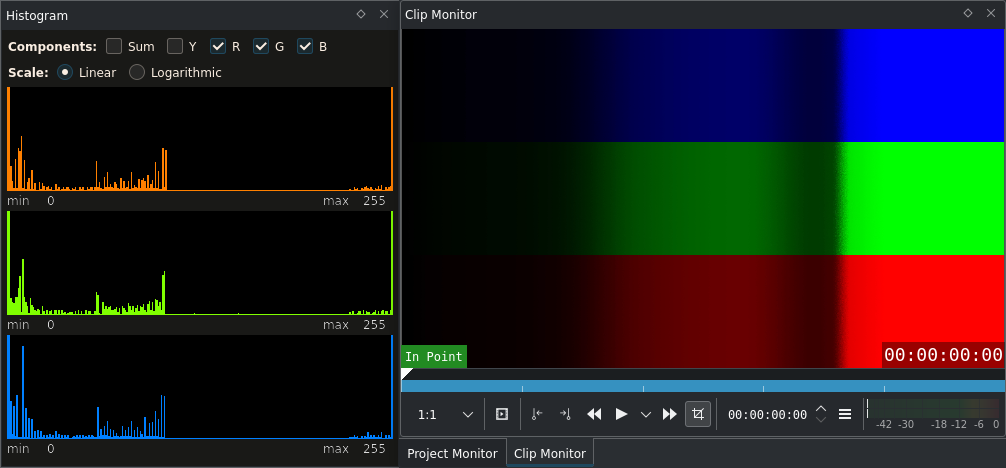
Histogram za enostavno barvno prelivno sliko¶
Popolnoma isti histogram. Popolnoma drugačne barve (kar lahko storite, je ugibanje barvnega tona; glej spodaj). Toda čemu služi histogram za zdaj?
Za odgovor na to vprašanje vas bomo napotili na članek Cambridge in Colour: Understanding Camera Histograms: Tones and Contrast in njegov drugi del Camera Histograms: Luminosity & Color. Čeprav je bil napisan za digitalne fotografske fotoaparate, velja popolnoma enako tudi za digitalne videokamere. Oba članka sta enostavna za branje in razumevanje ter sta lahko zanimiva tudi za izkušene uporabnike.
Primer 1: Sveča¶
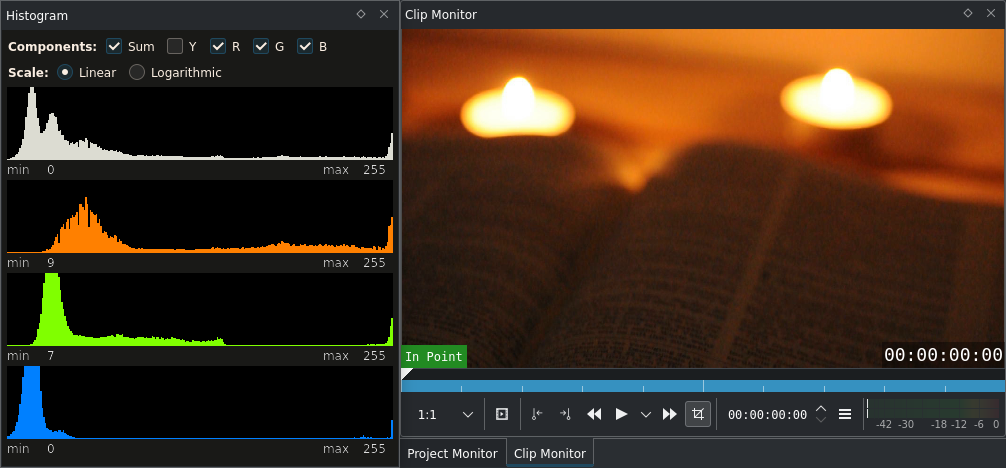
Primer histograma s sliko ognja sveča¶
Dve posebni stvari o tem histogramu.
Večina slikovnih točk je temnih, glede na komponento Luma (bela). Čeprav ni popolna črna: opazite lahko, da komponenta Luma kaže «min: 8». Kljub temu modra komponenta doseže 0. To pomeni, da so najtemnejše slikovne točke še vedno rahlo oranžne in še niso izgubile vseh barvnih informacij.
Kar nekaj porezanega je. Veliko vrednosti R se drži na desni, na 255. To, da imamo vrh na 255, običajno pomeni, da smo izgubili informacije, ker so bile nekatera območja presvetla za tipalo kamere oz. fotoaparata s trenutnimi nastavitvami občutljivosti. To bi lahko rešili z znižanjem občutljivosti, potem pa bi bila knjiga in skoraj vse drugo črno. V tem primeru sveče povzročijo porezavo (tukaj niti ni slabo, ker izgubljena podrobnost ni pomembna za sliko).
Komponente RGB prav tako dobro kažejo, da sence niso nevtralno sive, temveč oranžne, sicer bi imele barvne kopice na levi strani, tako kot v zgornjem histogramu preliva, središče na istem mestu. Tu ni veliko za popraviti, kar bi lahko naredili, je dvig senc z učinkom:doc:/effects_and_filters/video_effects/color_image_correction/curves, vendar je to stvar okusa in predvidenega vzdušja celega filma.
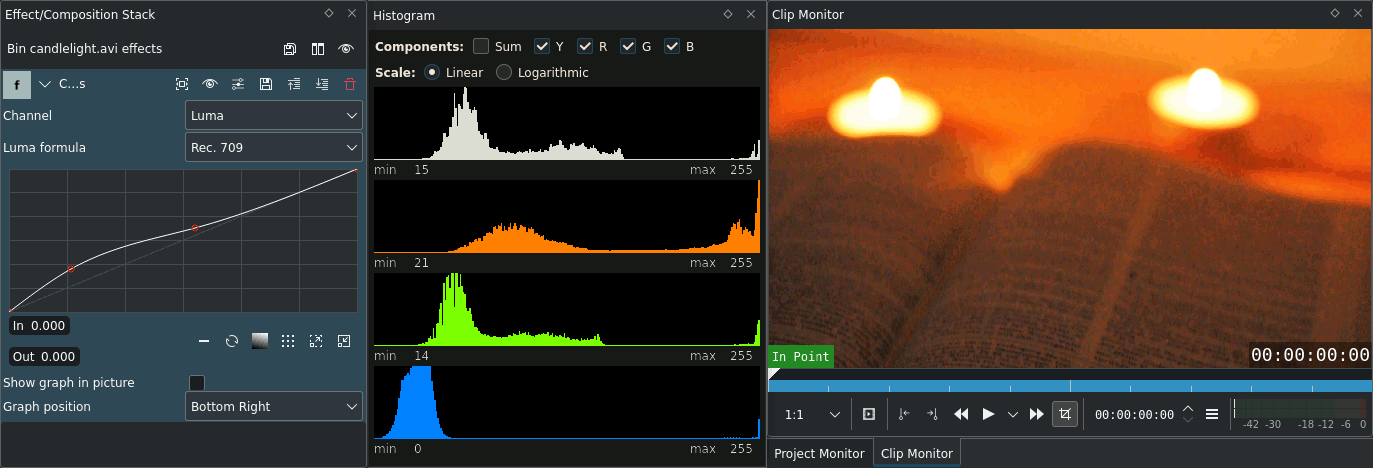
Histogram pred in po uporabi barvne korekcije z učinkom Krivulje¶
Primer 2: podeksponirani ABC¶
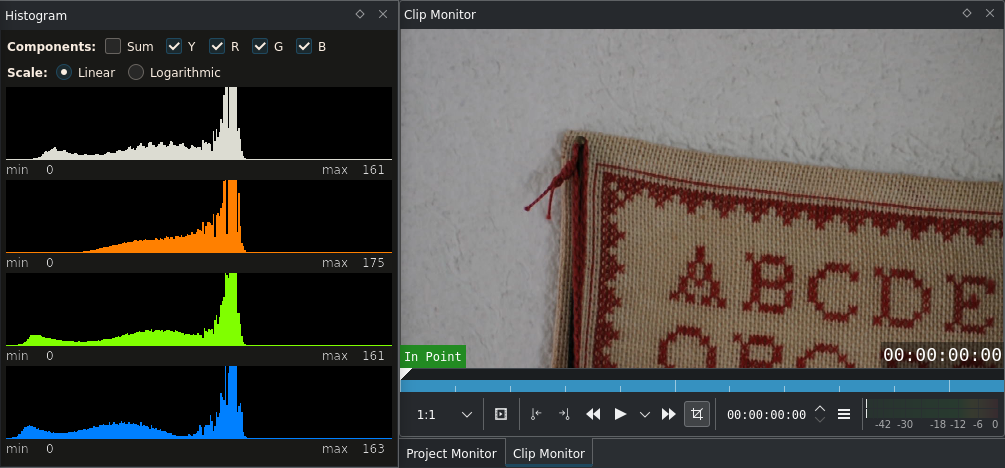
Primer 2 histograma s podeksponirano sliko¶
Takoj opazimo dve stvari:
Vrhovi RGB so na istem položaju, blizu sredine. Bela stena je najsvetlejši del, zato so ti vrhovi iz bele stene. Ker niso zamaknjene, mora biti belo ravnovesje v redu (slika to potrjuje). Upoštevajte, da histogram ni ravno natančen glede beline. Kasneje bomo predstavili veliko natančnejši merilnik.
Slika je preveč temna. Najsvetlejša komponenta, rdeča, doseže le vrednost 170. Bela stena je pravzaprav siva.
Spremljanje pravilne osvetlitve je prednost histograma! Izpostavljenost lahko popravite tudi z učinkom Krivulje, vendar bomo tokrat uporabili učinek Ravni.
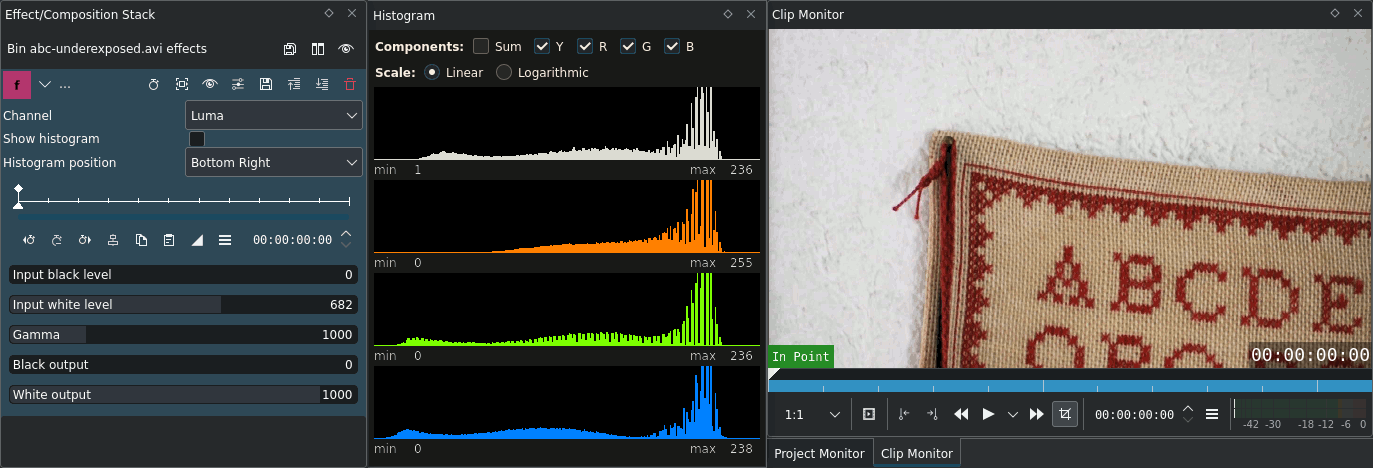
Histogram pred in po uveljavitvi učinka Ravni za popravek ekspozicije¶
Znižali smo vhodno raven beline kanala luma, dokler ena od komponent RGB ni dosegla vrednosti 255. Nadaljnje zniževanje vhodne ravni beline bi povzročilo porezovanje na steni in izgubo slikovnih informacij (kar je v določenih okoliščinah lahko zaželeno).
Ta proces se imenuje Raztezanje tonalnega razpona.
Možnosti histograma¶
Histogram je moč prilagoditi na naslednji način:
Komponente – omogočene so lahko individualno. Morda boste npr. želeli videti le komponento Luma ali pa želite skriti prikaz Vsota.
Y ali Luma je najbolj znani histogram. Prikazuje ga vsak digitalni fotoaparat, poznajo ga digiKam, GIMP itn. Glejte spodaj, kako se izračuna.
Vsota je hiter pregled posameznih kanalov RGB. Če prikazuje npr. 5 kot najmanjšo vrednost, veste, da nobena od komponent RGB ni nižja od 5.
R / G / B prikazujejo histogram za posamezne kanale.
Nespremenjeno (kontekstni meni) – ne spremeni širine histograma (razen če je velikost gradnika manjša). Dobro samo, če ga želite imeti širokega 256 slik. točk.
Način luma (kontekstni meni) – ta možnost določa, kako se izračuna vrednost luma slikovne točke. Na voljo sta dve možnosti:
Rec. 601 uporablja formulo
Y ‘= 0,299 R' + 0,587 G' + 0,114 B’Rec. 709 uporablja
Y’ = 0,2126 R’ + 0,7152 G’ + 0,0722 B’
Večino časa boste uporabljali Rec. 709, ki je danes najpogostejši v digitalnem videu.
Povzetek
Histogram je odlično orodje za popravo ekspozicije, skupaj z učinki krivulj in ravni. Pri uporabi učinkov pomaga preprečiti porezovanje (prežarjena območja) in stopljene črnine (nasprotno).
Opombe
- Viri
abc-underexposed.avi(26 MB; 720/24p)candlelight.avi(14 MB; 720/24p)
Izvirno besedilo je poslal Simon A. Eugster (Granjow) dne 30. 8. 2010 ob 23:10 na zdaj že nedelujoč blog kdenlive.org. Za to dokumentacijo je bilo preneseno iz web.archive.org, posodobljeno in prilagojeno, da ustreza splošnemu slogu.